Googleサーチコンソールを利用するにはサイトの「所有権の確認」をしないといけないですよね。
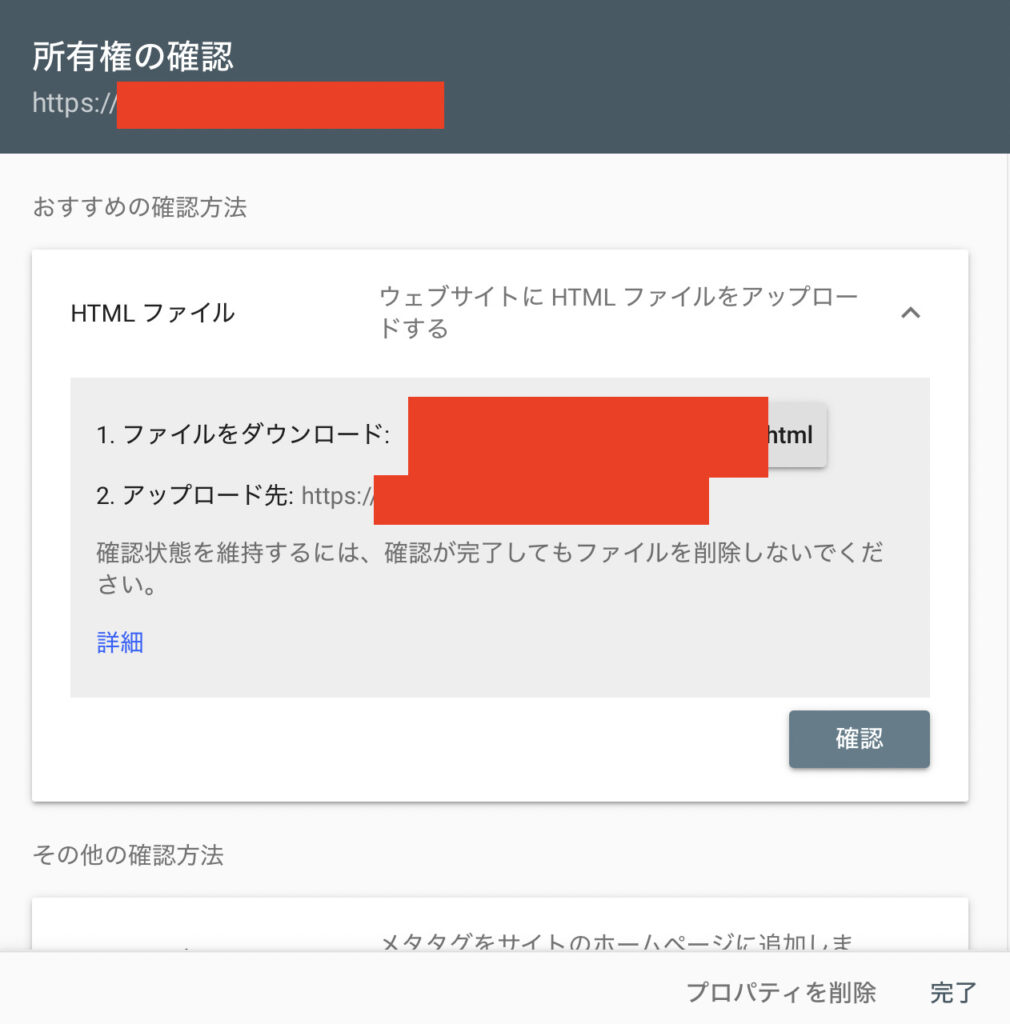
All in One SEOを使えば全て解決するのですが、All in One SEOを入れるとサイトが重くなるような気がしてあまり入れたくない……
CocoonはAll in One SEOを使わずともSEO対策のできるテーマらしいので、不要なプラグインは避けたいところ。
代替手段としてGoogleアナリティクスと連携すれば所有権の確認はできるはずなのですが、私の場合なぜか連携したはずなのにいつの間にかまた「所有権の確認」を求められてしまう。
困り果てて調べた所、私が使っているテーマ「cocoon」であれば、簡単にその問題を解決することができました。
↓Googleアドセンスについても記事にまとめておりますので、あわせてどうぞ!
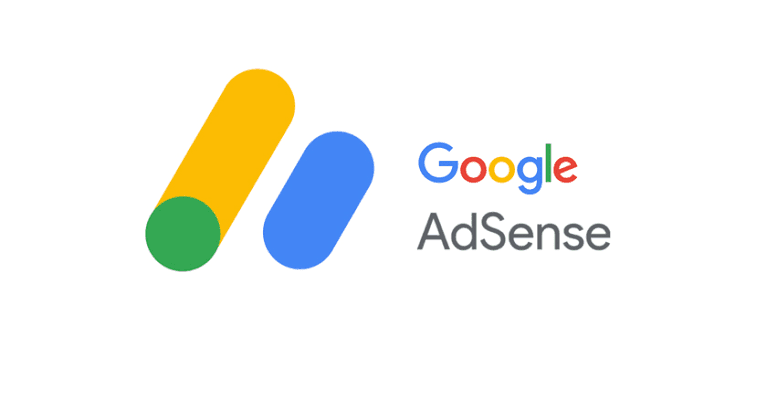
サーチコンソールのHTMLタグをテーマ内の<head>に入れると万事解決
サーチコンソールの所有権の確認の方法で「HTMLタグを<head>に入れる」という方法がありました。
これがAll in One SEOを使わず、尚且つ一番簡単な方法でした。
やり方はサーチコンソールの「所有権の確認」の中に下記の画像のように「HTMLタグ」という項目がありますので、そちらをクリック。
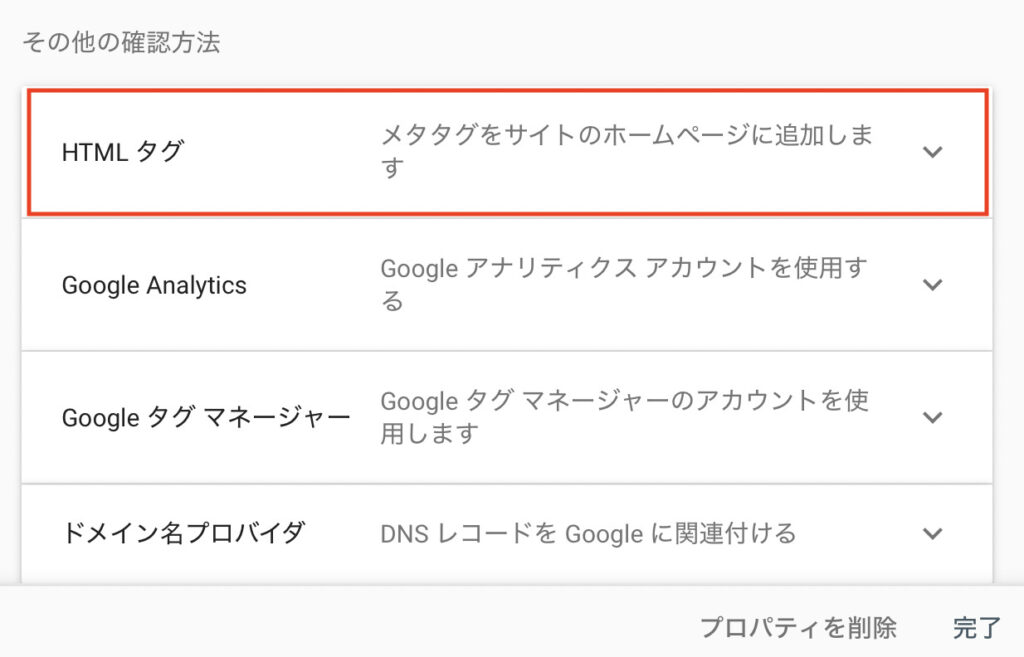
その中にコピーできるタグがあるのでそちらをコピーします。
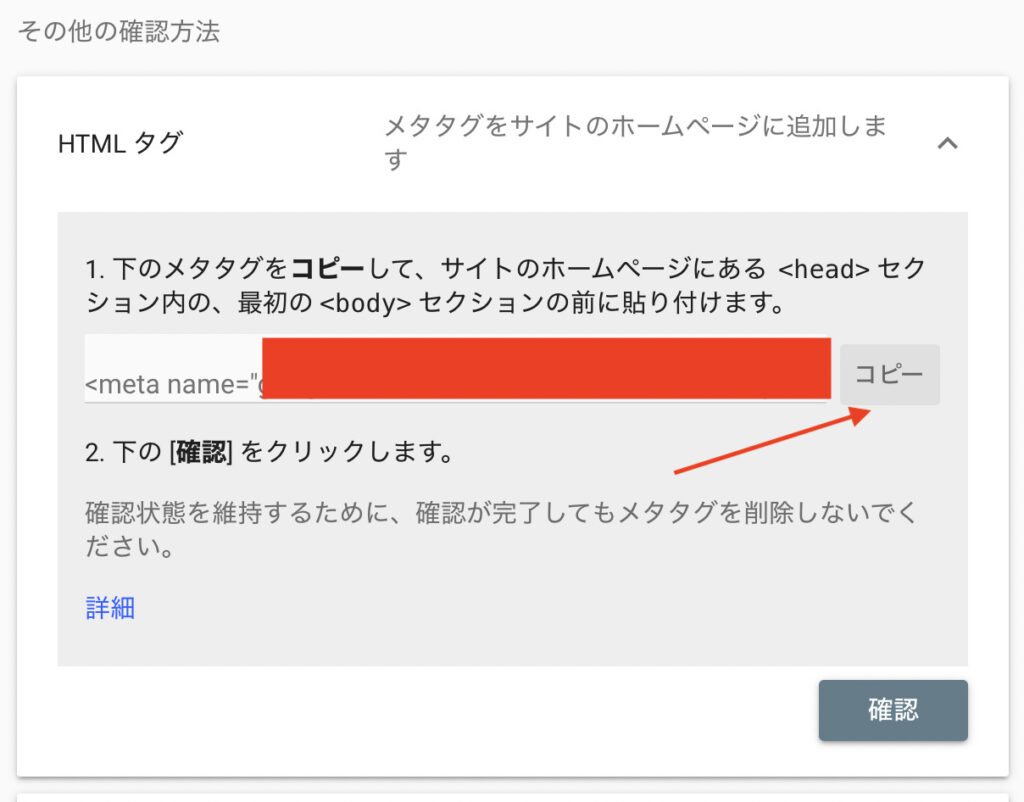
その後ワードプレスを開き、左側にあるCocoon設定をクリック。
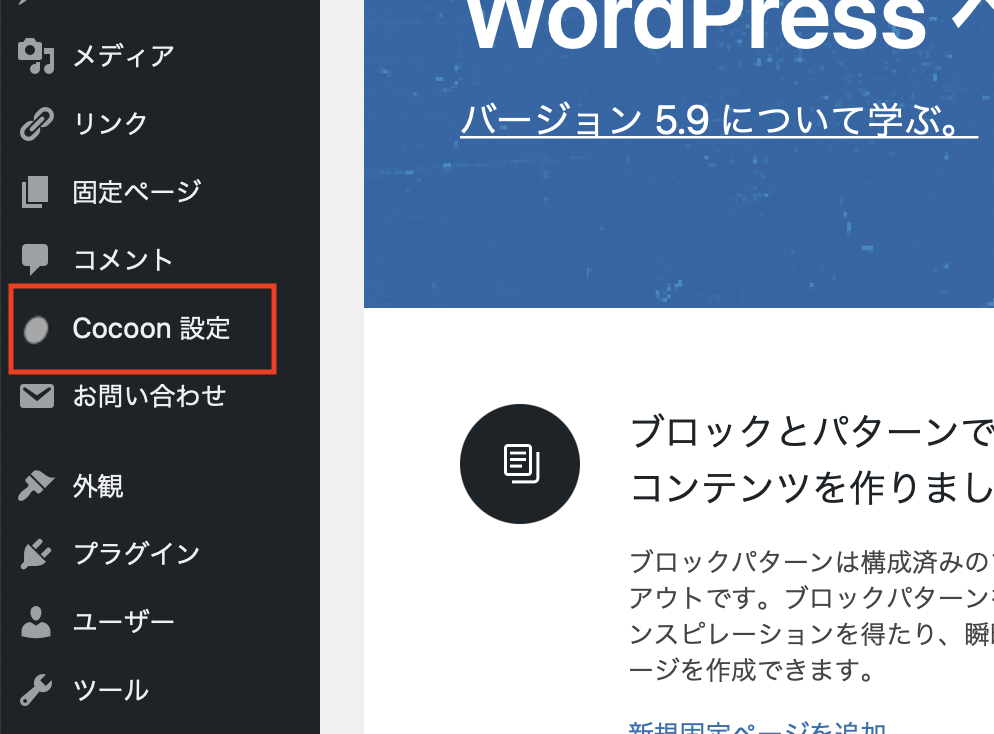
Cocoon設定の中の「アクセス解析・認証」というところをクリック
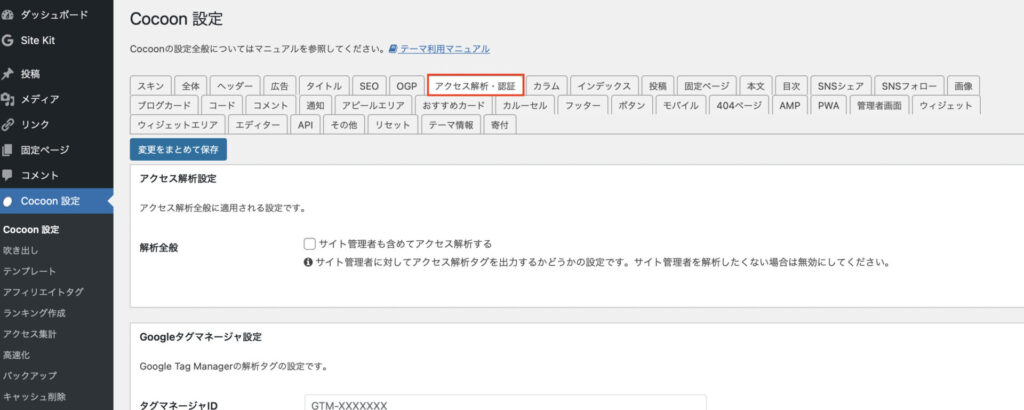
そのページを下にスクロールすると「ヘッド用コード」というところに先ほどコピーしたタグを貼り付けて保存すればOKです。
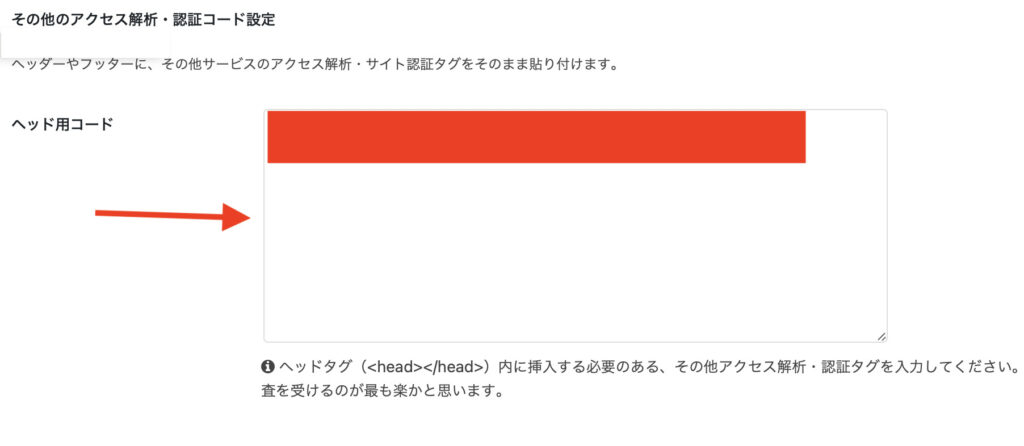
最後にサーチコンソールの所有権の確認の「HTMLタグ」内にある「確認」ボタンをクリックすれば完了です。
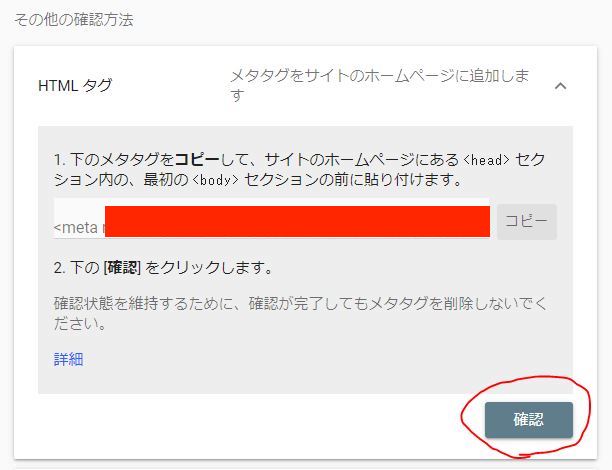
まとめ:All in One SEOを使わずともサーチコンソールの所有権の確認はできる
いかがでしたでしょうか?
Googleサーチコンソールの「所有権の確認」について検索すると、ほとんどAll in One SEOを使ったやり方ばかり出てきます。
しかし、All in One SEOが不要なテーマであればできる限り使いたくないプラグインですよね。
今回All in One SEOを使わずともできる方法を発見できたので、同じように困った方はぜひこの方法を使ってみてください。
有料テーマにするならTHE THOR(ザ・トール)がオススメ!
THE THOR(ザ・トール)は、SEO・デザイン・機能の3拍子揃った国内最高峰のWordPressテーマです。
【ザ・トールの特徴】
・圧倒的にSEOに強く、抜群に上位表示されやすい
・おしゃれで美しいデザイナーズサイトが簡単に作れる
・アクセスUP、収益UPを強力に後押しする「集客・収益化支援システム」を搭載
・国内テーマ屈指の高速表示を実現
・ランキングサイト・口コミサイトなどが簡単に作れる
・安心メールサポート、会員限定フォーラム、無料バージョンアップなど、アフターフォローが充実


